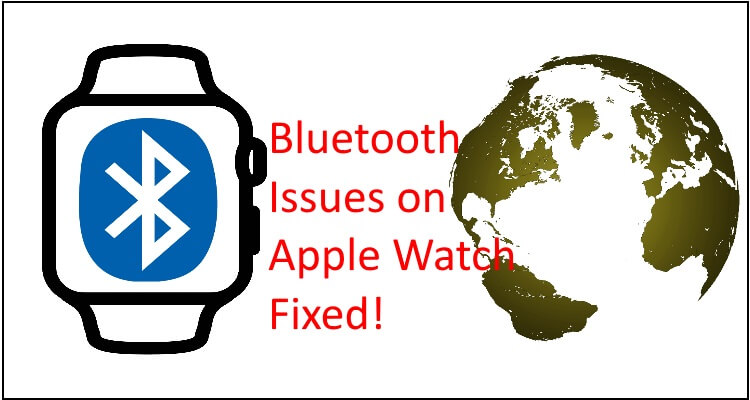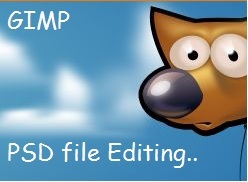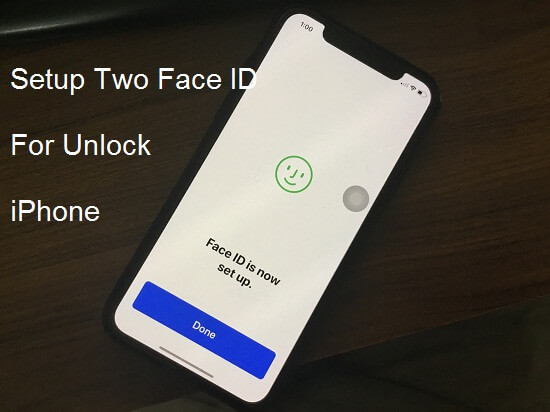Установите и включите расширения для фотографий на MacBook, Mac для редактирования фотографий
Здесь я собираюсь показать вам, как загрузить, установить и включить расширения Photos на Mac под управлением macOS Sierra. Надеюсь, пользователи Mac могут быть знакомы с этим советом, но мы хотим помочь тем пользователям, которые напрямую связаны с macOS. В соответствии с Apple разрешает поддержку сторонних расширений, отображается в Системных настройках. Это дает лучший пользовательский опыт, чем когда-либо прежде. Короче говоря, большая дверь открыта для редакторов фотографий и любителей фотографий. Пользователи Mac означают, что если пользователи не удовлетворены встроенными инструментами для работы с фотографиями, пользователи Mac могут применять несколько расширений к одной фотографии или использовать любую комбинацию сторонних редакторов плюс редактирование инструменты, встроенные в Фото.
Итак, в первую очередь загрузите, установите, а затем включите их для использования во время открытия приложения фотографий на MacBook Air, MacBook Pro, MacBook и iMac.
Обратите внимание – это написано правильно для бета-версии macOS Sierra и OS X El Capitan Public. В бета-версии macOS 10.12 может возникнуть сбой приложения.
Загрузите, установите и активируйте расширения для фотографий на Mac – macOS Sierra, OS X EI Capitan
- Шаг 1. Перейдите в Mac App Store для поиска лучших фоторедакторов.
- Шаг 2. Затем установите расширения для фотографий.
- Шаг 3. Теперь нажмите на логотип Apple, в верхнем левом углу появится строка меню.
- Шаг 4. Нажмите «Системные настройки» на Mac. Перейдите в Расширения и щелкните по нему.


Шаг 5. На левой боковой панели нажмите Фотографии / Редактирование фотографий.
Теперь установите флажок рядом с приложениями, чтобы включить расширения, которые вы хотите использовать в приложении Mac Photos.

Готово.
Теперь, чтобы редактировать фотографии с помощью сторонних расширений, откройте приложение «Фотографии», дважды щелкните фотографию в своей библиотеке, чтобы открыть фотографию на панели единого просмотра. После этого нажмите Edit.
Поделитесь своим мнением об установке и включении расширений Photos на Mac в поле для комментариев. Если возникла ошибка или проблема с запуском приложения или не отображаются расширения, оставьте комментарий.